今回はiFi Audio nano iDSDのLEDを検証します。
マニュアルの説明
マニュアルによるとnano iDSDのLEDは以下のように点灯もしくは点滅をするそうです。
44/48kHz音源の再生:グリーンに点灯
88/96kHz音源の再生:イエローに点灯
176/192kHz音源の再生:シアンに点灯
352/384kHz音源の再生:ホワイトに点灯
DSD2.8/3.1MHz音源の再生:ブルーに点灯
DSD5.6/6.2MHz音源の再生:マゼンタに点灯
バッテリー残量少:レッドに点灯
バッテリー残量まもなくゼロ:レッド点滅
バッテリー残量ゼロ:LED消灯
パワーオフ:LED消灯
充電中:ブルーに点灯
充電完了:LED消灯
今回は音源再生の際にLEDが正常に点灯するかを検証してみます。
バッテリーの状態などについては検証しませんのでご了承くださいませ。
検証
検証に進む前に環境について説明をしておきます。
再生環境はMacBook Pro+Audirvana Plus 2(2.5.1.4)です。
特に理由はありませんが、いつもの使い方で検証をしたいので、AudirvanaはiTunes integrated Modeで再生しました。
検証方法ですが、48、96、192kHzについては「Max Sample Rate Limit」の設定項目で最大サンプルレートを調整することによって任意のサンプルレートで再生をします。
DSDと384kHzについては以下のスクリーンショットのように「Audio Filters」の「Forced Upsampling」で調整をします。
DSDへのアップサンプリングは比較的簡単ですが、384kHz は少し難しいです。
「Forced Upsampling」に「Custom」という設定項目がありますので「Edit Custom Settings」で44.1と48kHzを384kHzにアップサンプリングするようにしてください。
これで問題なく384kHzにアップサンプリングされて再生されるはずです。
ちなみに768kHzで再生をしましたが、音が出ませんでした。
nano iDSDは768kHzの再生に対応していないので当たり前なんですが、通常であればAudirvanaがUSB DACの上限値を認識して、上限を超える周波数は送信しないはずなんですけどね・・・。
それでは気を取り直して検証結果を見ていきましょう。
44/48kHz音源の再生:グリーンに点灯
これは余裕ですね。
普段は44.1と48kHzのALAC音源を再生することがほとんどなので私がよく目にしているのはこの色です。
88/96kHz音源の再生:イエローに点灯
ちゃんとイエローに点灯しました。ちょっと嬉しいですね。(笑)
176/192kHz音源の再生:シアンに点灯
写真だと少しわかりづらいかもしれませんが、肉眼で見ると水色に近い色に点灯しました。
352/384kHz音源の再生:ホワイトに点灯
わかりやすいですね。
DSD2.8/3.1MHz音源の再生:ブルーに点灯
濃いめのブルーですね。
マニュアルの通り、充電をしているときと同じ色です。
DSD5.6/6.2MHz音源の再生:マゼンタに点灯
最後のマゼンタです。問題なくマニュアル通りの色に点灯しました。
これだけマニュアルの通りだと気持ちがいいですね。
ちなみにDSDにアップサンプリングしたのは今回が初めてでした。
DSD音源も早く買ってみたいものですね。
今回はAudirvanaの設定変更で少し手間取りました。
Audirvanaの設定方法などについては以下の記事を参考にしてくださいませ。
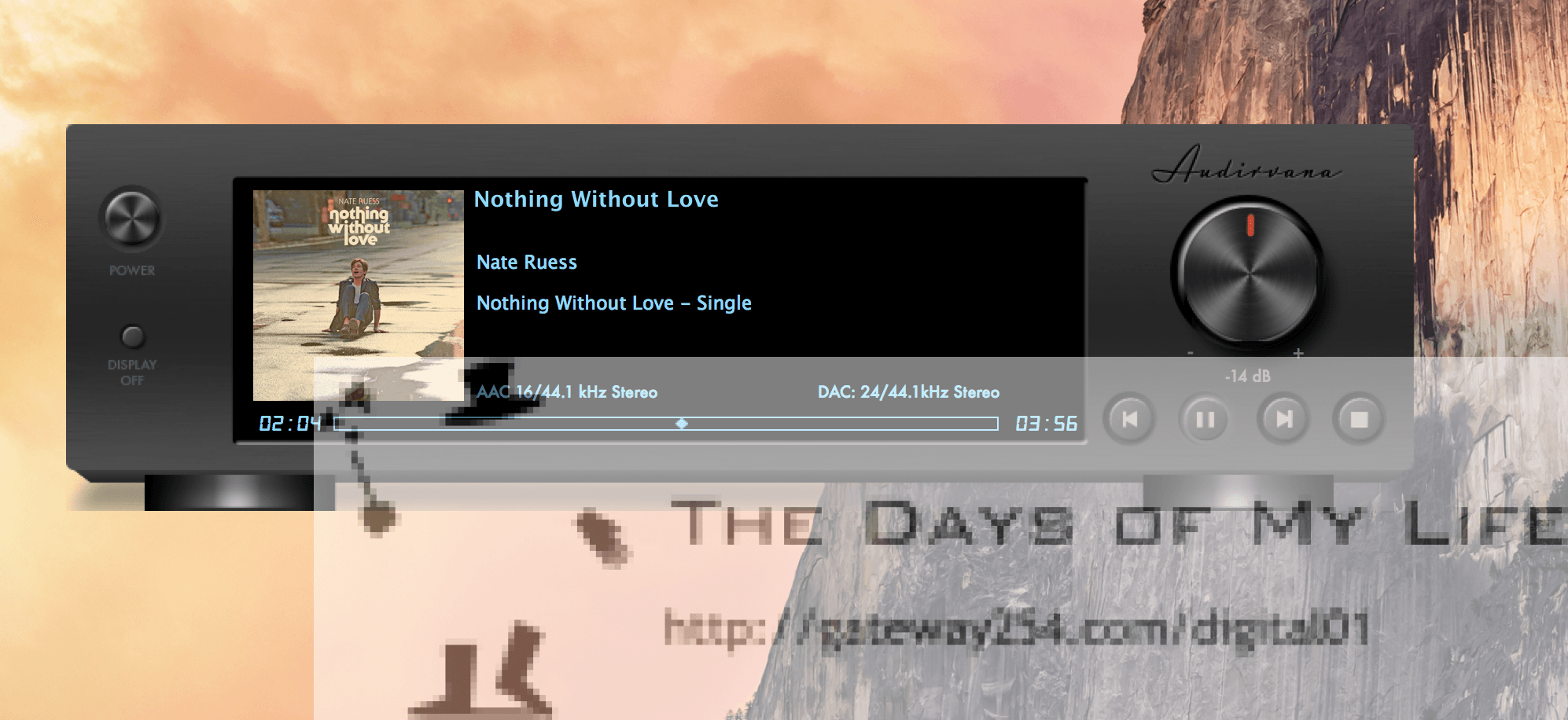
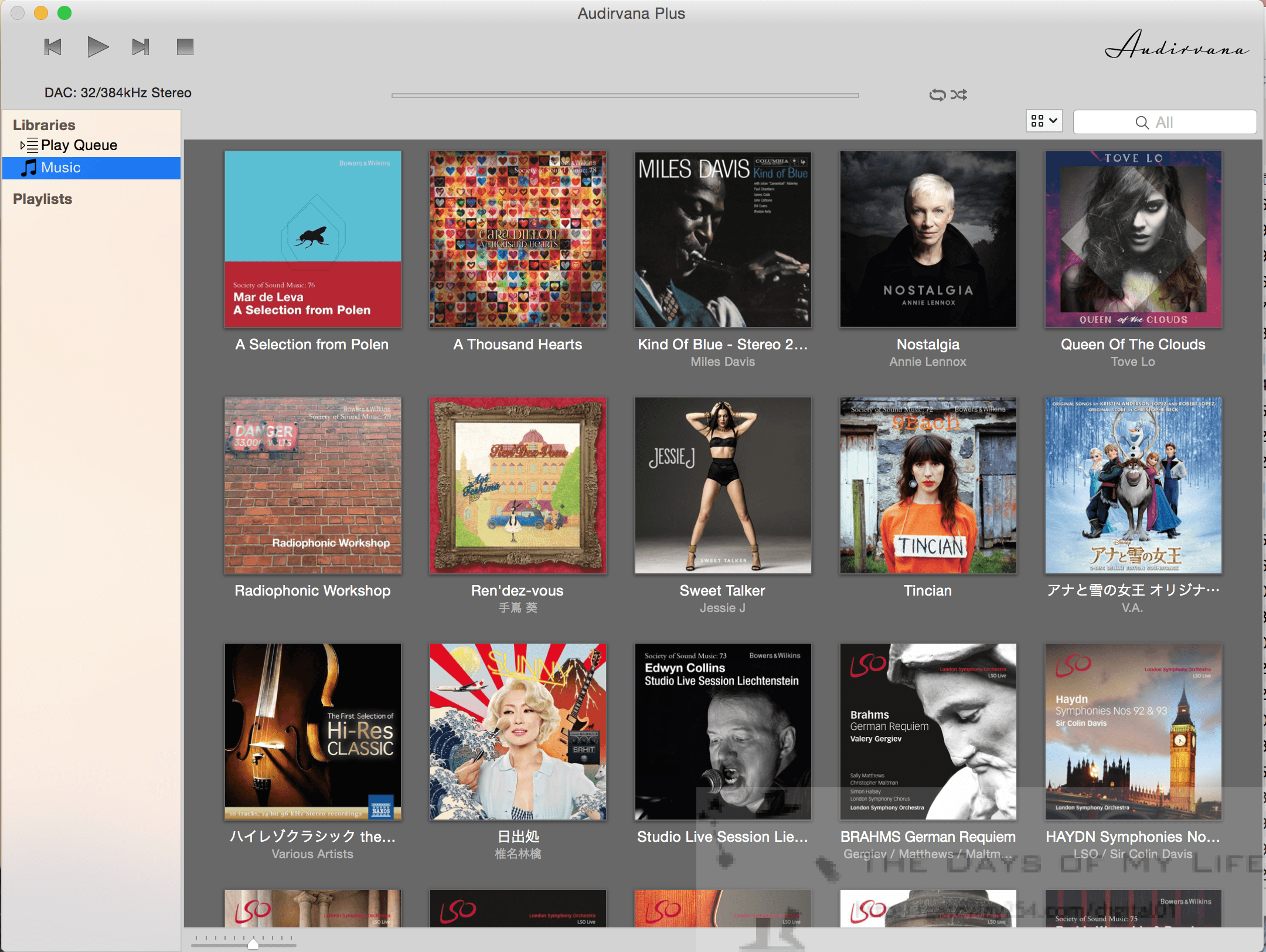
今回は以上です。
以下の記事もあわせて参考にしてくださいませ。

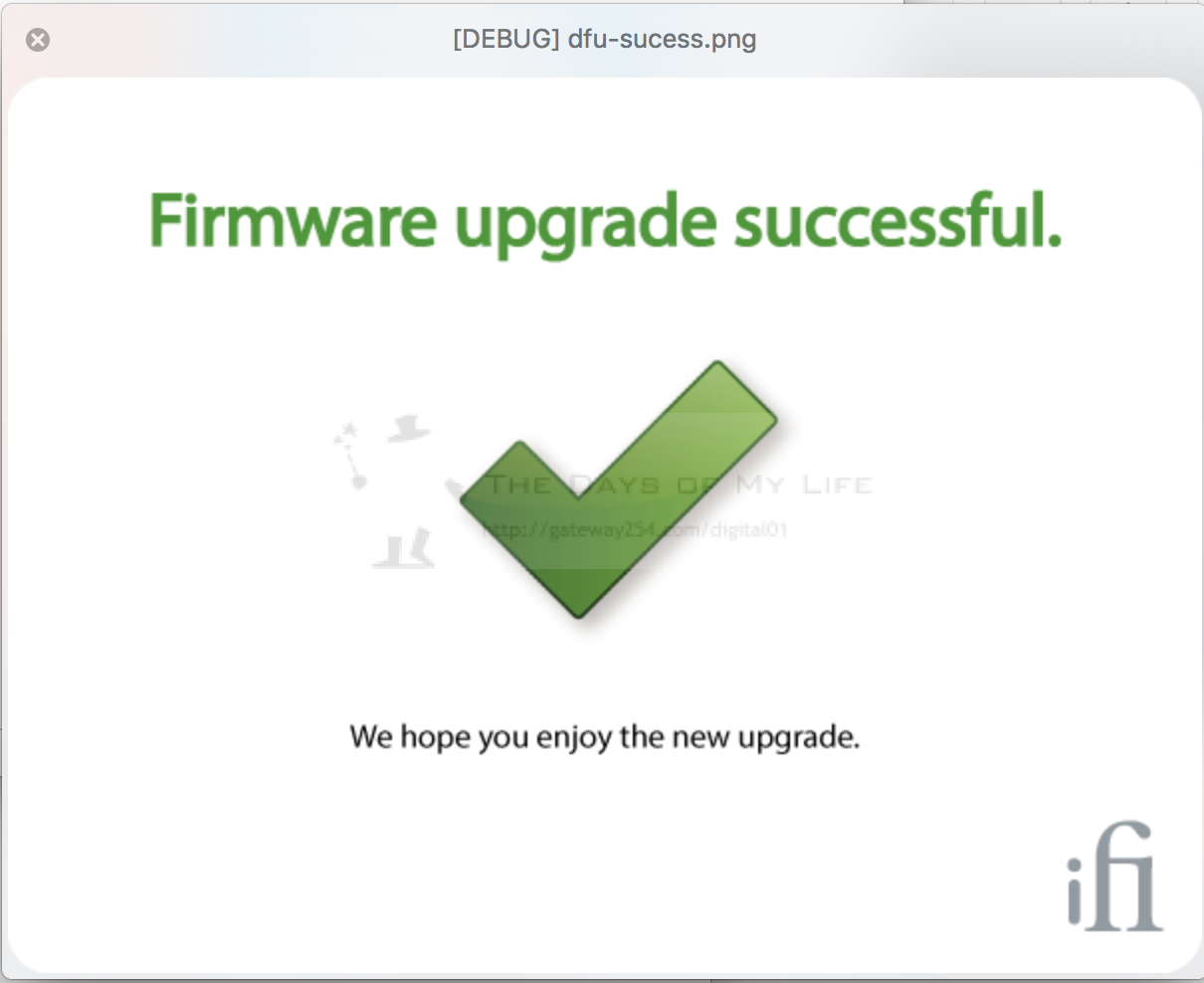
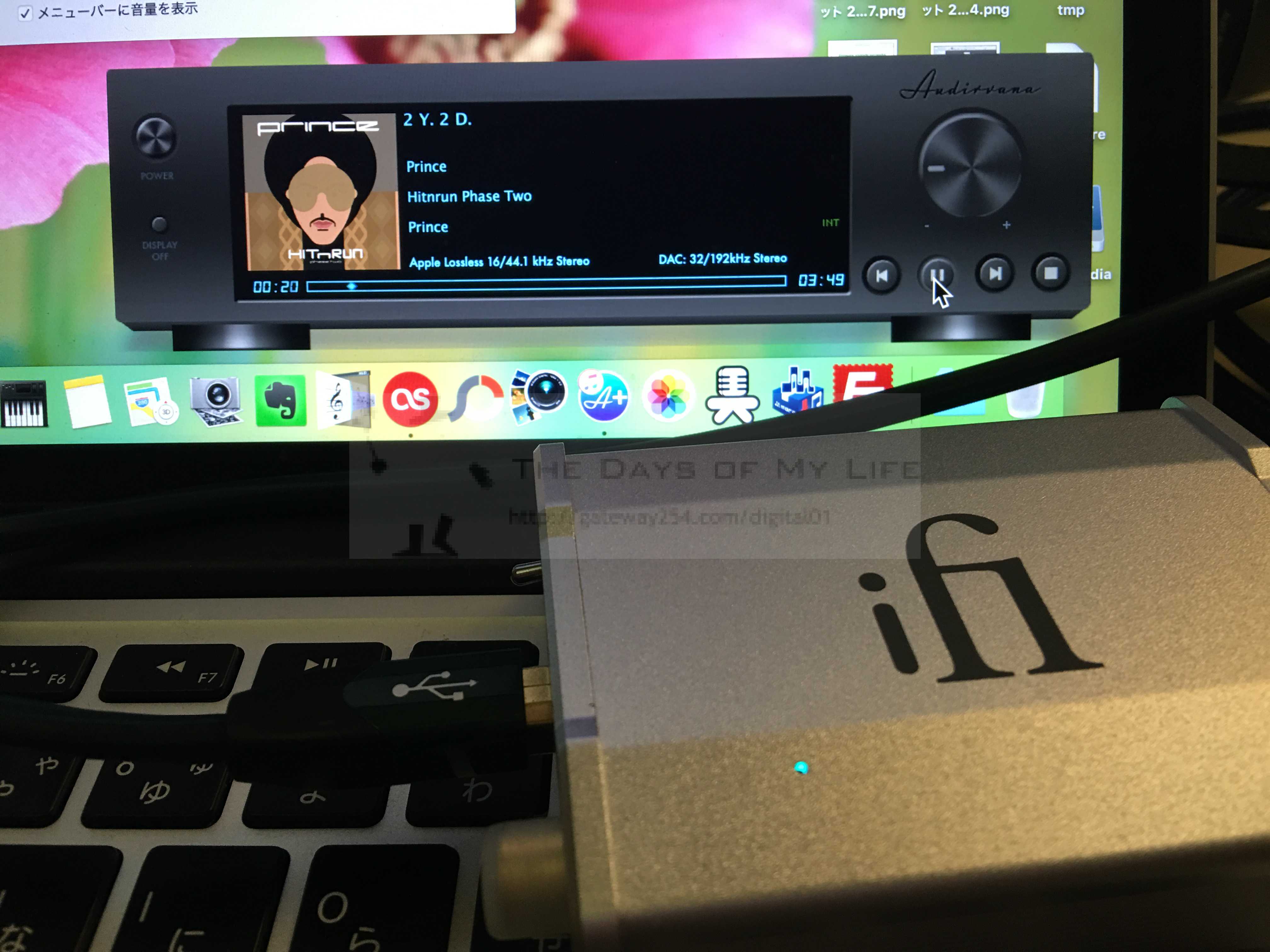
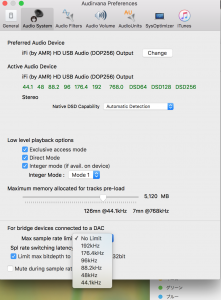
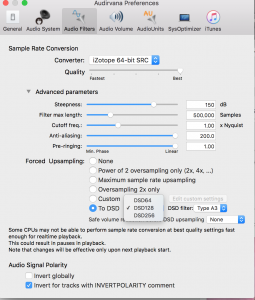
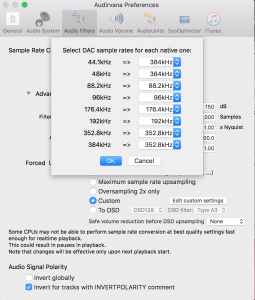







コメント
貴重なレポありがとうございます。参考にさせていただきました。
192khzを再生した時、緑色?と思ったのですが、シアンと緑の見分けがつきにくかったです。
ふじたさん、こちらこそご丁寧にありがとうございます。
小さなLEDなのにアイアンと緑は見分けにくいですよねw
良い製品なので末永く楽しんでくださいませ!